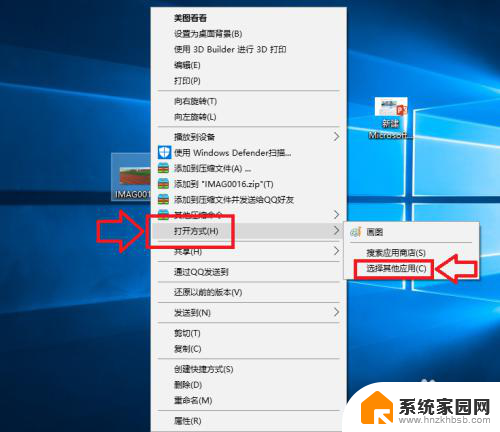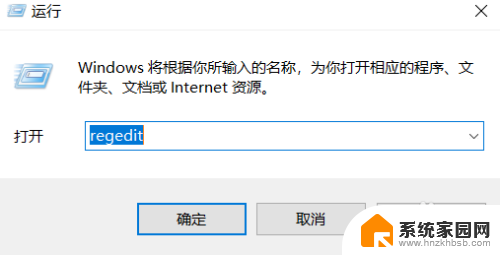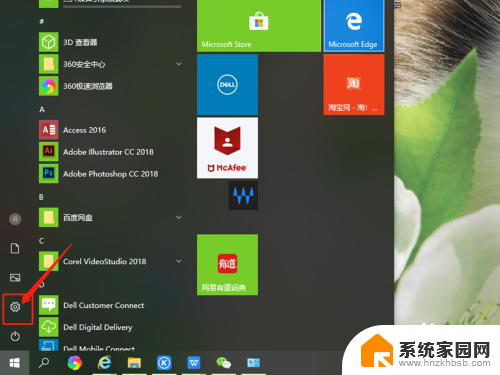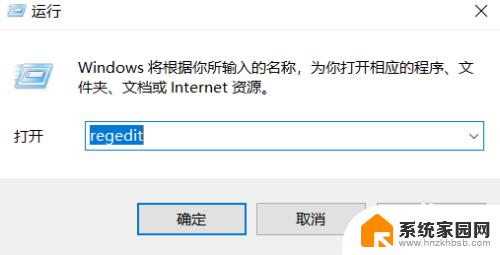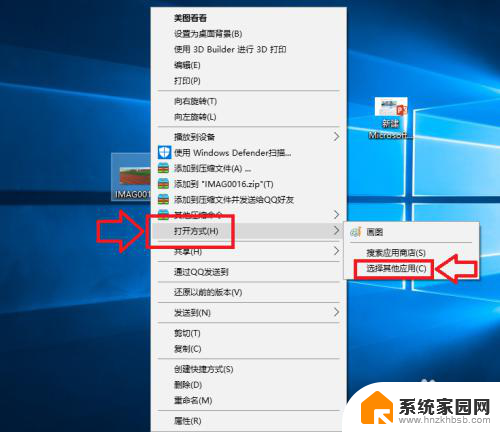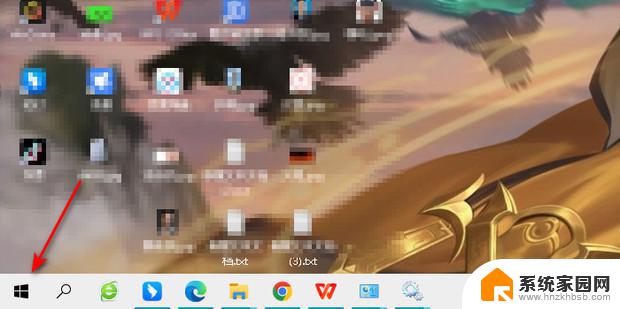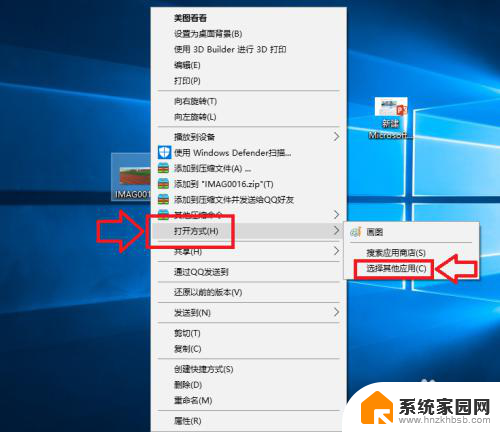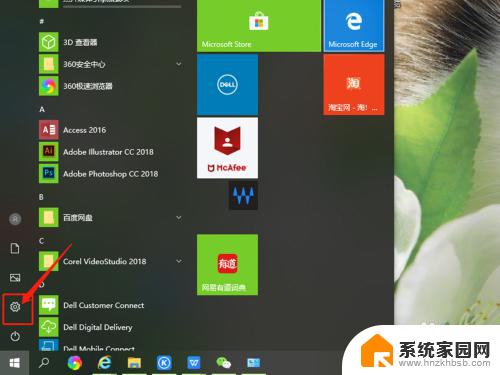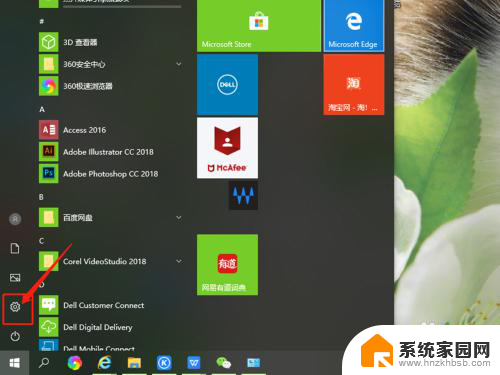win10打开文件方式 Win10中如何更改文件的默认打开方式
更新时间:2023-10-20 08:52:44作者:xiaoliu
win10打开文件方式,在Win10操作系统中,我们经常会遇到需要更改文件默认打开方式的情况,有时候我们可能会遇到某个文件无法以我们期望的方式打开的问题,这时候就需要我们手动更改文件的默认打开方式。Win10提供了简单而方便的方法来实现这一操作,让我们能够自由选择文件的打开方式,以满足个性化的需求。接下来我们将介绍如何在Win10中进行文件默认打开方式的更改,让您可以轻松地处理这类问题。
具体方法:
1.选中我们想要打开的文件,然后单击鼠标右键。在弹出的菜单框中选择打开方式,然后在展开的菜单中打开<选择其他应用>选项;
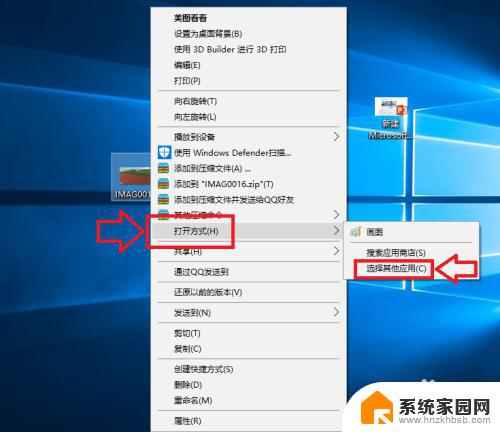
2.在弹出的窗口中,我们选择打开<更多应用>选项,如下图所示;
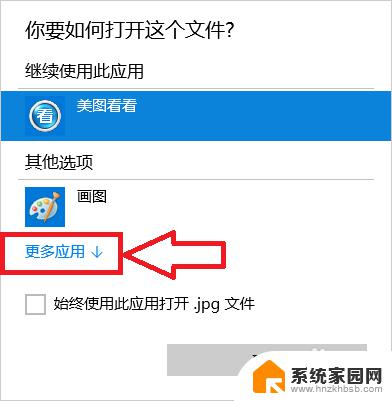
3.在程序列表中选择我们想要打开的应用程序,如果以后一直想用这个程序的话我们就将<始终使用此应用打开.jpg文件>前面的 √ 选中,然后点击确定;
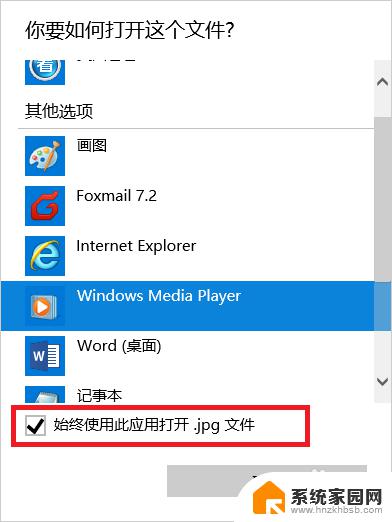
4.此时当我们再次打开我们的文件的时候,使用的应用程序就是刚才设置的程序;
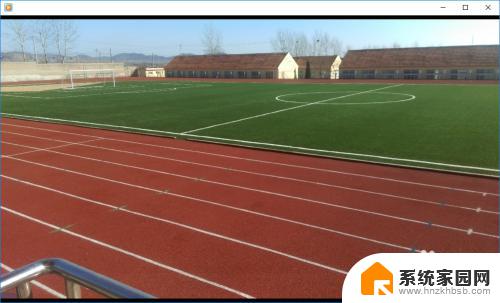
以上就是Win10打开文件的全部内容,如果你遇到了这种情况,可以按照小编的操作进行解决,非常简单快速,一步到位。